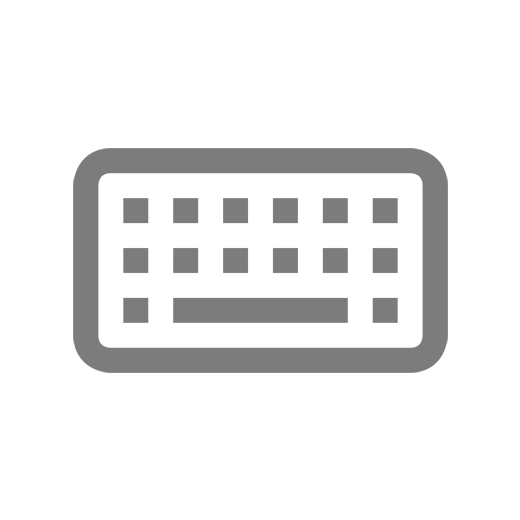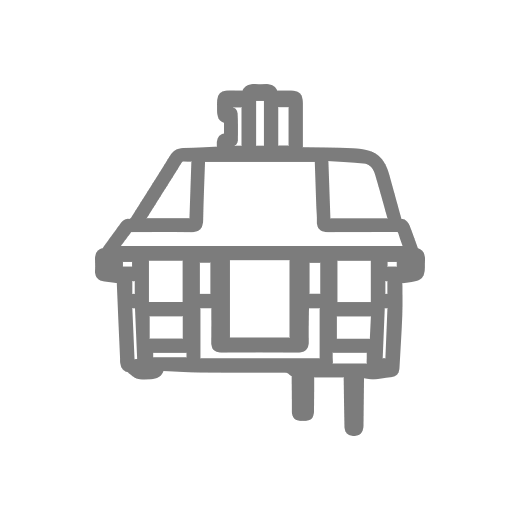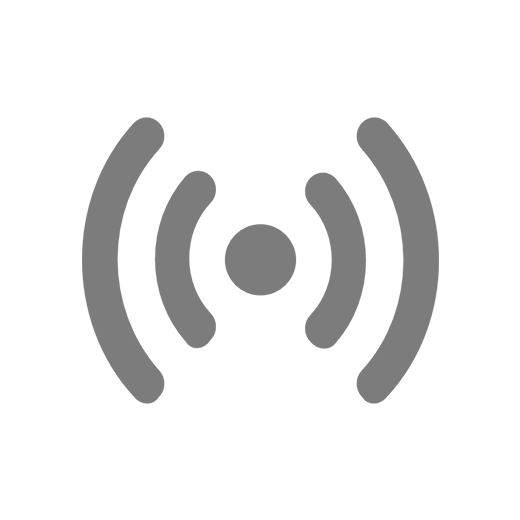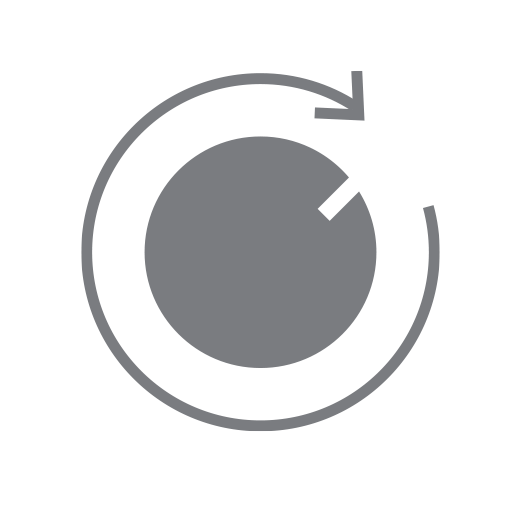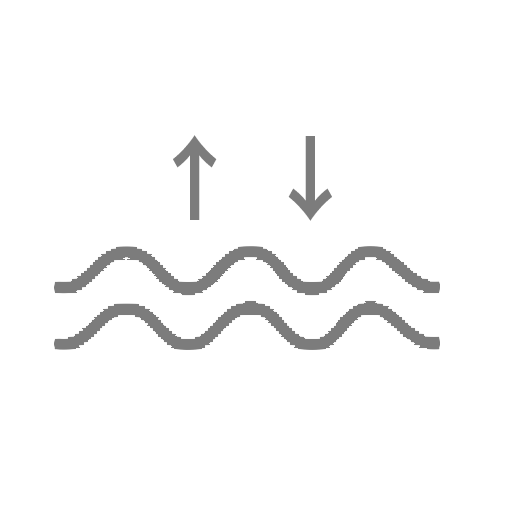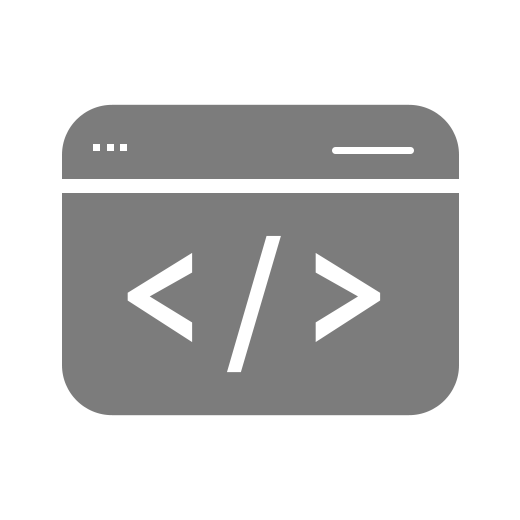【省電模式】:
電量低於20%會開啟省電模式
低電量會導致無線模式無法連線
低電量時,FN鍵燈光會閃爍
【指示燈功能說明】:
A:鎖定英文大寫
鎖頭圖示:鎖定Win功能
閃電圖示:充電提示
充電時長亮,滿電熄燈
【滾輪功能說明】:
順時針滾推:加大音量
逆時針滾推:降低音量
按壓:靜音
【電量查看】(僅能於無線模式下查看)
① 將鍵盤側邊的開關切至為”G”、”B”,進入無線模式
② 按下FN + Enter
③ 數字鍵「1!」~「0)」會亮起,代表電量10%~100%狀況
【恢復出廠原始設定】
長按3秒 FN+空白鍵,直到鍵盤燈光閃爍即完成恢復出廠設定
【熱插拔說明】:
① 請用拔鍵器拔出鍵帽
② 用拔軸器拔出軸體(注意軸體卡榫方向)
③ 確認新軸體針腳與孔位對齊
④ 垂直輕壓軸體,直到卡榫定位
【有線連接說明】:鍵盤側邊Hub接孔旁有一個開關,兩側文字為”G”、”B”
① 以傳輸線與鍵盤、欲使用之設備連接
② 開關切至中央,即可開始有線連接模式
【藍牙連接說明】:鍵盤側邊Hub接孔旁有一個開關,兩側文字為”G”、”B”
① 開關切至B位置
② FN+Q/W/E任意一組長按對碼,比如Fn+Q,此時Q鍵快速閃爍,表示已進入配對狀態,慢閃爍表示鍵盤在回連狀態
③ 打開電腦/手機藍牙,搜尋並連接設備,搜尋顯示的名稱:R75pro(連接Windows8以上系統版本,行動設備等)
④ 完成連接
以此類推:重複以上步驟,Q/W/E可存儲3組藍牙設備,在使用切換時可在不同藍牙設備之間切換
(*使用切換前,請先配對好3組藍牙)
【2.4Ghz連接說明】:鍵盤側邊Hub接孔旁有一個開關,兩側文字為”G”、”B”
① 取出2.4G接收器並插在電腦USB接孔
② 開關切至G位置
③ FN+P長按即配對,P鍵閃爍時插入接收器,P鍵停止閃爍即配對成功
(*出廠時已配對好接收器,無需自行再次配對2.4G;步驟3僅為2.4G無法連接的時候使用,首次設置即可,無需每次都設置)
【VIA使用教學】:請於有線模式下進行
VIA網址:https://usevia.app/
Json檔下載位置:bit.ly/RK_QMK
【多媒體功能快捷鍵】:
Windows多媒體操作:
FN+F1:計算機
FN+F2:瀏覽器
FN+F3:信箱
FN+F4:計算機
FN+F5:多媒體播放器
FN+F6:停止
FN+F7:上一首
FN+F8:播放/暫停
FN+F9:下一首
FN+F10:靜音
FN+F11:減少音量
FN+F12:增加音量
MAC多媒體操作
FN+F1:減少螢幕亮度
FN+F2:增加螢幕亮度
FN+F5:減少鍵盤燈效亮度
FN+F6:增加鍵盤燈效亮度
FN+F7:上一首
FN+F8:播放/暫停
FN+F9:下一首
FN+F10:靜音
FN+F11:減少音量
FN+F12:增加音量
【產品規格】:
鍵盤軸體:雪皇軸(支援熱插拔)
觸發行程:2.0 mm
壓力克數:45g
按壓手感:線性
總鍵程:3.4 mm
按鍵數:80
鍵帽材質:PBT
鍵帽印字:二色
字符語系:中文
鍵帽高度:原廠高度
多媒體支援:輔助FN
連接介面:藍牙5.0 / 2.4G無線 / TYPE-C有線
鍵盤尺寸:323 x 142.3 x 41.63 mm
鍵盤重量:0.75 kg
外包裝尺寸:350 x 189 x 49 mm
包裝重量:1.05 kg
電池容量:3750 mAh / 充電約需7.5小時 / 滿電開燈、無線配對,持續不間斷約可使用20小時※實際狀況因使用狀況而異
注意事項:充電請以USB(5V 1A)有線模式(不支援快充/豆腐頭)
適用系統:Windows / MAC / IOS / Android
【產品內容物】:
1 x RK R75鍵盤本體
1 xTYPE-C連接線
1 x拔鍵拔軸器
4 x雪皇軸
2 x備用鍵帽
1 x說明書